vc++ 6.0无法添加控件怎么办? VC6.0添加控件失败解决方法
vc++ 6.0无法添加控件怎么办呢?本章节就主要介绍了vc++ 6.0无法添加控件的处理方法,还不了解的朋友就跟着小编学习一下吧,希望对你们有所帮助。
在win7环境下vc++6.0 在添加控件时会出现如下问题:

这个问题呢,我通过在网上搜集资料,得出的结论是win7对vc++6.0的兼容性导致的,但是呢任何事物都有解决的办法。下面给大家介绍多种方法。
方法一:最简单也不麻烦的方法
这个方法就是把控件的后缀去掉,如图所示:去掉pop-up menu.lik 后的“.link”.

然后点击insert 即可插入。并在如下对话框中点击确定。并选择你所想放置的类。


方法二:
在win7系统下建一个虚拟机,然后在虚拟机里安装一个XP系统来运行vc++6.0 也可以解决好多问题。

方法三:
如果有不会安装虚拟机的东西,可以自行百度。或者安装VS2010进行VC编程。VS2010是完美兼容win7 32/64位操作系统的。

方法四:
1.把控件复制到C:\Windows\SysWOW64(64位)或C:\Windows\System32(32位)文件夹里
2.注册控件,以管理员身份运行附件下的命令提示符
3.输入:cd C:\Windows\SysWOW64或cd C:\Windows\System32,回车,再输入:regsvr32 控件名.控件类型,回车
4.注册好后打开VC6.0程序,不要从工程菜单下的添加工程进入,那样系统会崩溃,而且找不到刚注册的控件
在对话框资源上单击右键,选择“”插入ActiveX控件“选项,在弹出的窗口中选择要添加的控件即可
以上这里为各位分享了vc++ 6.0无法添加控件的处理方法,希望大家喜欢,请继续关注脚本之家。
相关推荐:
VC6.0提示clexe执行出错怎么办? spawningc1exe错误的解决办法
相关文章
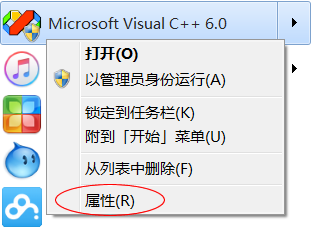
VC++6.0 安装教程附在Win7或Win10下使用VC6.0的注意事项
这篇文章主要介绍了VC++6.0 安装教程,并且分享一下在Win7或Win10下使用VC6.0的注意事项,需要的朋友可以参考下2020-05-17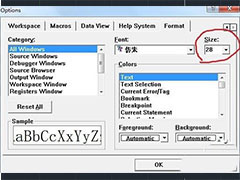 VC6.0代码字体大小怎么调节?VC6.0中想要调节字体大小,该怎么调节代码大小呢?下面我们就来看看详细的教程,需要的朋友可以参考下2020-01-29
VC6.0代码字体大小怎么调节?VC6.0中想要调节字体大小,该怎么调节代码大小呢?下面我们就来看看详细的教程,需要的朋友可以参考下2020-01-29- 鉴于许多同学的vc++6.0无法正常使用,并且不会创建工程及文件,还有的同学会遇到一些编译的问题,我在这里做个小教程,需要的朋友可以参考下2018-08-11
Visual C++ 6.0无法正常启动提示0xc0000142怎么办?vc6.0无法执行程序
很多网友在升级Win10系统后出现vc6.0不能运行提示“应用程序无法正常启动0xc0000142”问题,下文小编就为大家带来vc6.0无法执行程序解决方法,一起看看吧2017-03-08VB 6.0 怎么一次性注释多行? VB 6.0多行注释的使用方法
VB 6.0 怎么一次性注释多行?打开vb6.0的时候,发现有很多行需要注释,一个一个标注太慢浪费时间,但是有没有找到多行代码注释,该怎么办呢?下面分享VB6.0多行注释的使用方2015-11-11



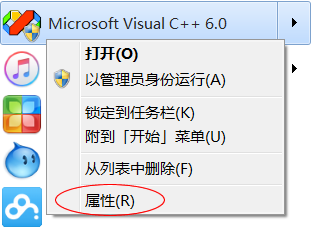
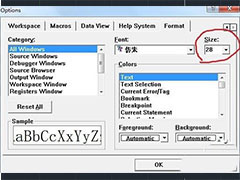
最新评论